无法删除或卸载Microsoft Edge中的扩展
一些用户报告称,他们无法在Windows 11/10上的Microsoft Edge浏览器中删除或卸载扩展。虽然一些用户发现可疑的“Apps”扩展名在他们不知情的情况下添加到浏览器中,并且无法删除,但其他用户发现他们无法卸载扩展程序,因为“删除”按钮呈灰色或禁用,或者不存在。对于无法在 Edge 浏览器中删除的扩展程序,还会看到以下消息:
值得庆幸的是,有一些可行的解决方案可以解决这个问题。我们在这篇文章中包含了此类解决方案。
为什么我的 Microsoft Edge 不允许卸载?
如果您无法从 Edge 浏览器卸载或删除扩展程序,则可能是因为该扩展程序是恶意的或由某些恶意软件添加的。也有可能,如果配置了与阻止更改的扩展相关的某些注册表项或策略,则您将无法从 Microsoft Edge 卸载加载项或扩展。
如何从 Edge 中删除恶意软件扩展?
首先,访问Edge 浏览器的“扩展”页面,其中包含所有已安装的扩展。检查“删除”选项是否可用于恶意软件或恶意扩展。如果是,请使用该选项将其删除。如果看不到该选项,则应从电脑中删除任何第三方防病毒或恶意软件删除工具,并使用 Windows 安全性执行全面扫描,因为第三方安全工具可能会导致问题。重新启动您的电脑,看看是否可以从 Edge 浏览器中删除恶意软件扩展。
无法删除或卸载 Microsoft Edge 中的扩展
如果您无法在Windows 11/10电脑上删除或卸载 Microsoft Edge 中的扩展,请使用下面介绍的修复程序:
- 删除不需要的注册表项
- 删除微应用文件夹
- 删除 ExtensionInstallForcelist 注册表项
- 重置 Microsoft Edge。
让我们检查一下这些解决方案。
1]删除不需要的注册表项
此解决方案已经帮助了一些用户,并且可能也适合您。如果安装了某些无法从 Edge 浏览器中删除的恶意扩展(例如Apps ),则它可能已创建其注册表项。您需要找到并删除此类注册表项才能解决问题。建议在对Windows 注册表进行任何更改之前对其进行备份。
首先,找到扩展 ID。打开扩展页面 ( edge://extensions ) 并选择有问题的扩展。现在您将在浏览器的多功能框或地址栏中看到扩展程序 ID。记下分机 ID。
接下来,打开注册表编辑器窗口,并访问以下路径:
HKEY_LOCAL_MACHINE\SOFTWARE\WOW6432Node\Policies\Microsoft
在该 Microsoft 注册表项下,检查您是否有Edge名称注册表项。如果是,请展开该键。
您可能会找到多个子键。现在查找与您无法删除的扩展程序关联的扩展程序名称或扩展程序 ID。如果您看到这样的键和/或值,请右键单击它,然后使用“删除”选项删除该条目。
通过访问以下路径执行相同操作:
HKEY_LOCAL_MACHINE\SOFTWARE\Policies\Microsoft\Edge
HKEY_CURRENT_USER\SOFTWARE\Policies\Microsoft\Edge
如果您想删除 Microsoft Edge 浏览器应用的所有策略,则可以直接删除 Edge注册表项。这也将帮助您解决您的浏览器由 Edge 浏览器的组织消息管理的问题。
重新启动电脑并查看恶意扩展程序是否消失,或者您可以使用“删除”选项删除该扩展程序。
相关: 如何在 Microsoft Edge 浏览器中安装、添加、删除、禁用扩展
2]删除MicroApp文件夹
此修复对其中一位受影响的用户有效。删除不需要的注册表项后,访问您的用户配置文件的本地文件夹并删除 MicroApp 文件夹(如果有)。为了这:
- 使用Win+R热键打开运行命令框
- 输入
%localappdata%文本并按Enter - 这将打开本地文件夹
- 在那里查找MicroApp名称文件夹。如果找到它,请删除该文件夹。
重启你的电脑。
3]删除ExtensionInstallForcelist注册表项
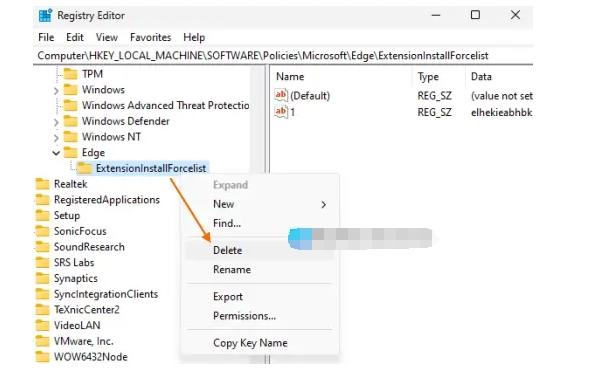 这个解决方案对我个人来说很有效,如果您无法卸载或删除某些 Edge 扩展,它是最好的解决方案之一。如果存在包含添加了已安装扩展的扩展 ID 的字符串值的ExtensionInstallforcelist注册表项,则所有此类扩展的“删除”按钮都会消失。
这个解决方案对我个人来说很有效,如果您无法卸载或删除某些 Edge 扩展,它是最好的解决方案之一。如果存在包含添加了已安装扩展的扩展 ID 的字符串值的ExtensionInstallforcelist注册表项,则所有此类扩展的“删除”按钮都会消失。
取而代之的是,您将看到所有此类扩展程序的“由您的组织管理”消息。而且,删除该注册表项帮助我卸载了所有此类扩展,因为“删除”选项就在那里。步骤如下:
- 打开注册表编辑器窗口
- 访问Edge注册表项。路径是:
HKEY_LOCAL_MACHINE\SOFTWARE\Policies\Microsoft\Edge
- 展开边缘键
- 右键单击ExtensionInstallForcelist注册表项
- 选择删除选项
- 在确认框中,按是
- 重新启动您的电脑。
现在访问 Edge 浏览器中的“扩展”页面,您会发现“删除”按钮再次可见。
4]重置微软Edge
 如果您的问题没有解决,请重置 Microsoft Edge浏览器。执行此操作会将所有设置重置为默认值、关闭扩展、清除临时数据等。如果问题是由现有设置引起的,这应该可以解决问题。
如果您的问题没有解决,请重置 Microsoft Edge浏览器。执行此操作会将所有设置重置为默认值、关闭扩展、清除临时数据等。如果问题是由现有设置引起的,这应该可以解决问题。
我希望这会有所帮助。
以上是 无法删除或卸载Microsoft Edge中的扩展 的全部内容, 来源链接: utcz.com/dzbk/943935.html





